2个硬盘如何用u盘装系统(2个硬盘怎么用u盘装系统)
发布时间:2023-07-20 14:07:41
2个硬盘如何用u盘装系统?在现代计算机中,使用U盘来安装操作系统已经成为一种常见的做法。然而,对于拥有两个硬盘的用户来说,如何使用U盘来同时安装操作系统却可能会带来一些困惑。在本文中,我们将探讨2个硬盘怎么用u盘装系统的方法。

2个硬盘如何用u盘装系统
一、制作u盘启动盘
1、进入首页,切换到【下载中心】,点击【立即下载】,下载电脑店的制作工具。注意事项:下载前关闭电脑的防火墙及第三方杀毒软件,避免误删工具的组件!
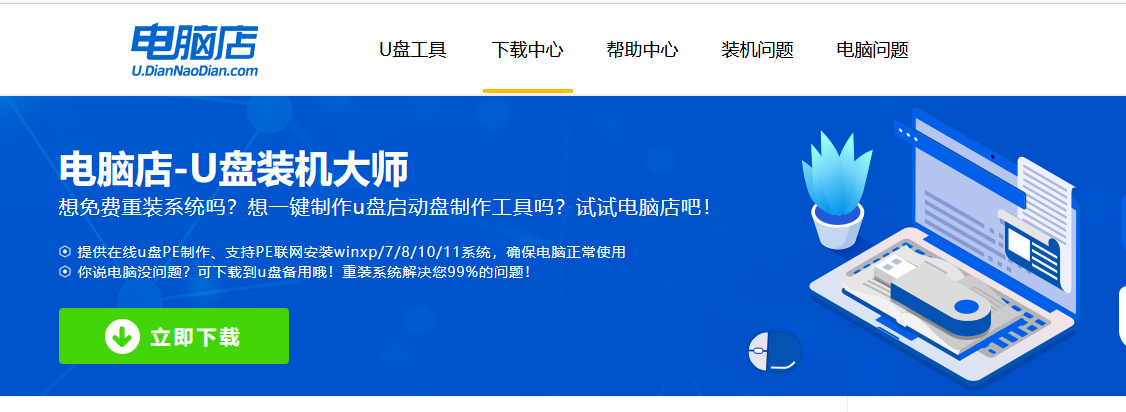
2、下载完成,解压并打开即可开始制作。
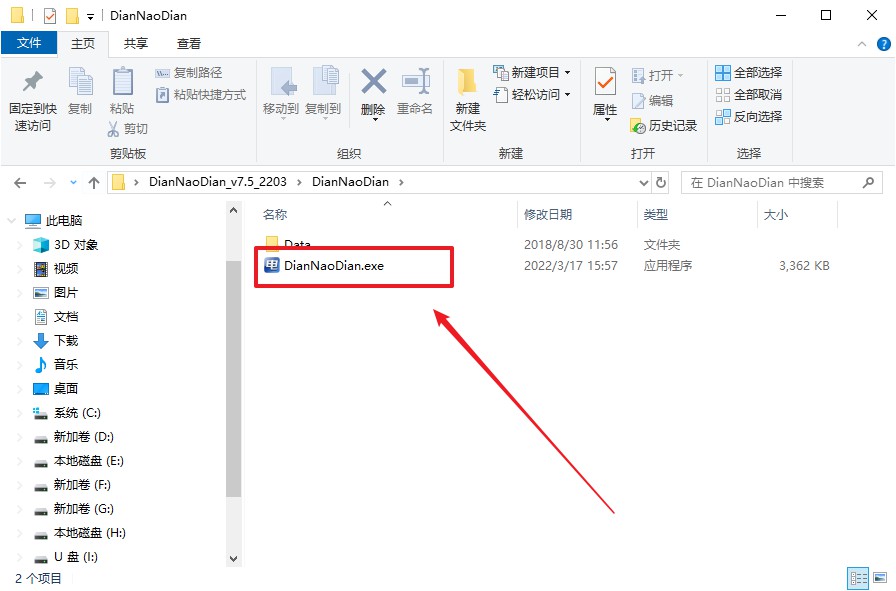
3、插入u盘,打开软件。可默认界面的选项,直接点击【全新制作】。
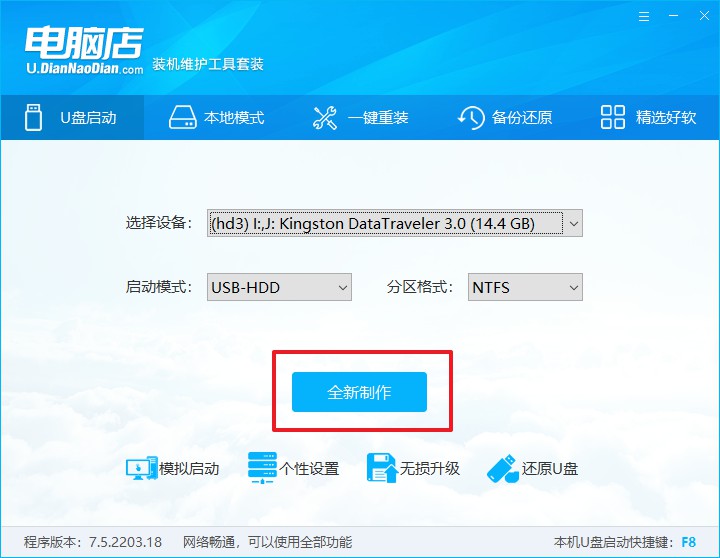
4、弹出格式化提示,点击【确定】开始制作,等待完成即可。
二、设置u盘启动盘
1、打开电脑店官网首页选择电脑类型和品牌,查询u盘启动快捷键。
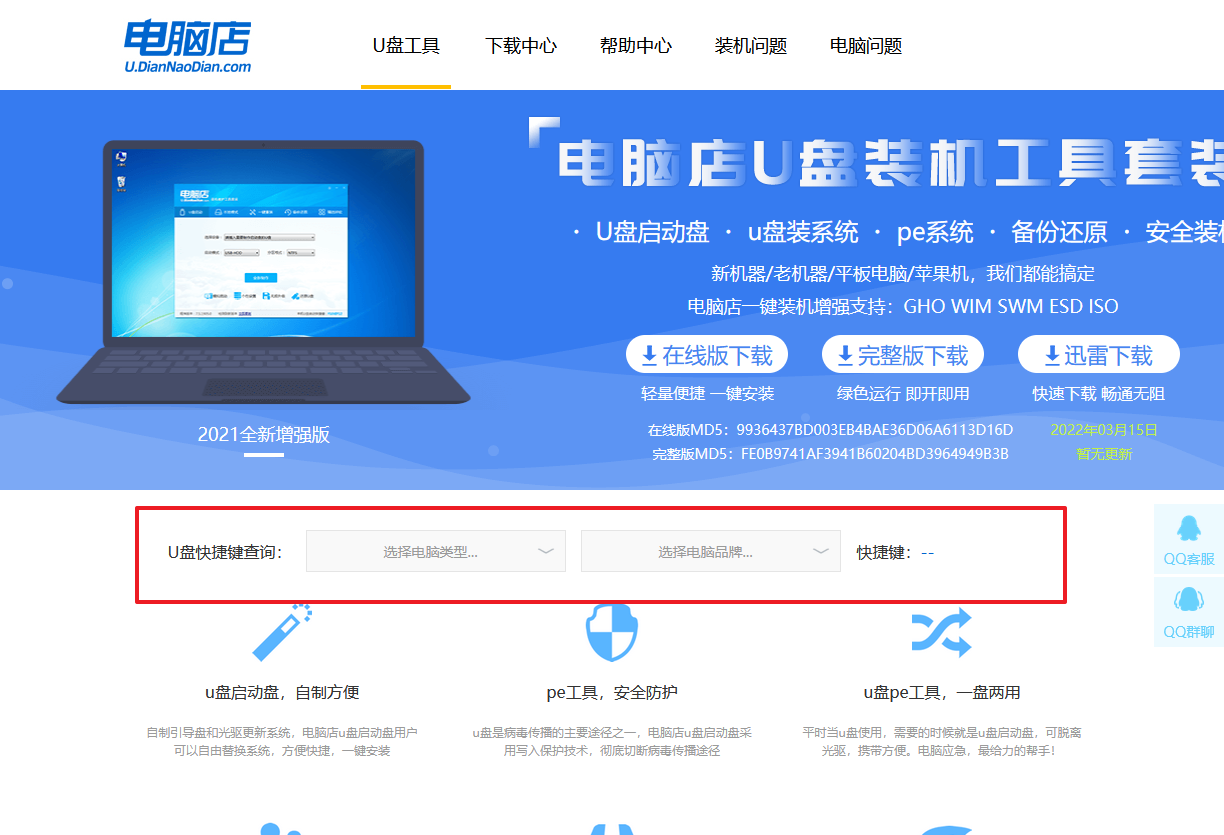
2、将制作好的u盘启动盘插入电脑USB接口,开机或重启,出现画面后按下u盘启动快捷键。
3、弹出快速启动选项的窗口,我们选择u盘进入即可。
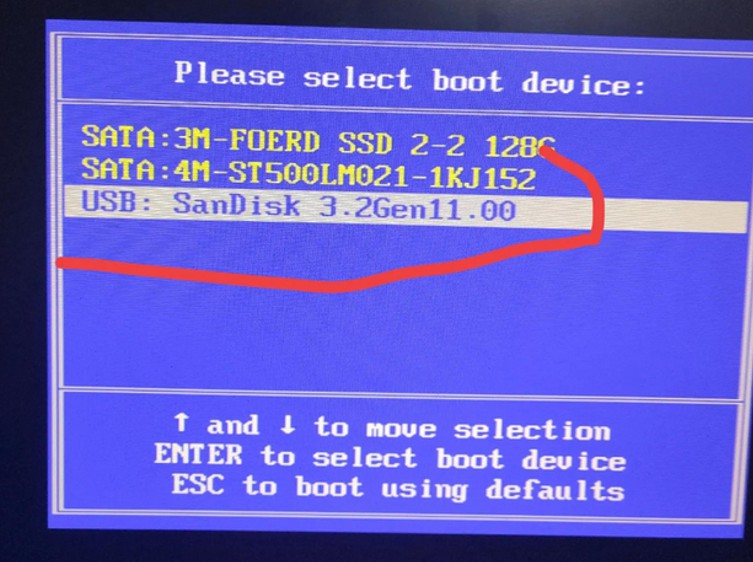
4、回车后就可以进入电脑店winpe主菜单了。
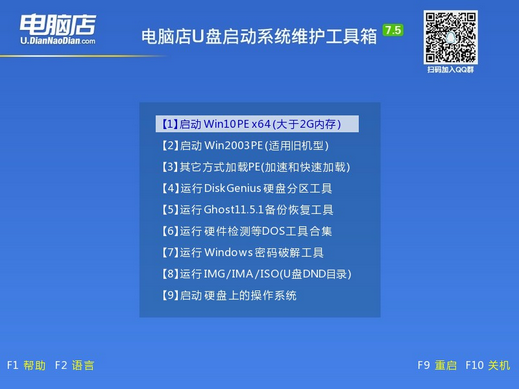
三、u盘装系统
1、通过以上的设置后,我们就能够进入电脑店winpe后,打开【电脑店一键装机】。
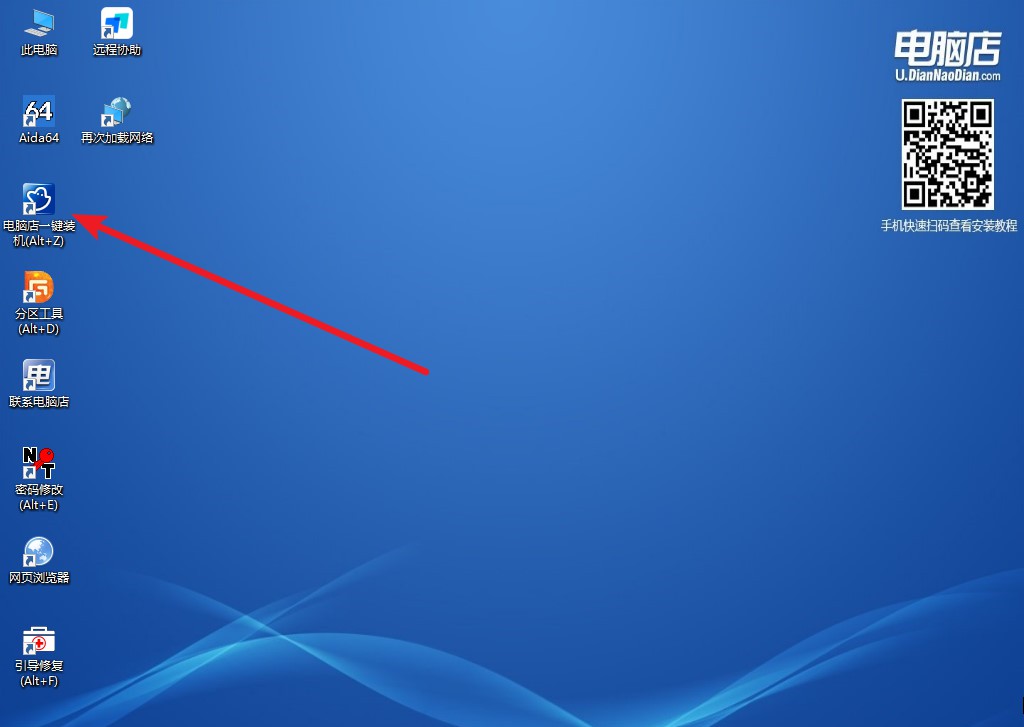
2、如下图所示,按照提示操作,最后点击【执行】。
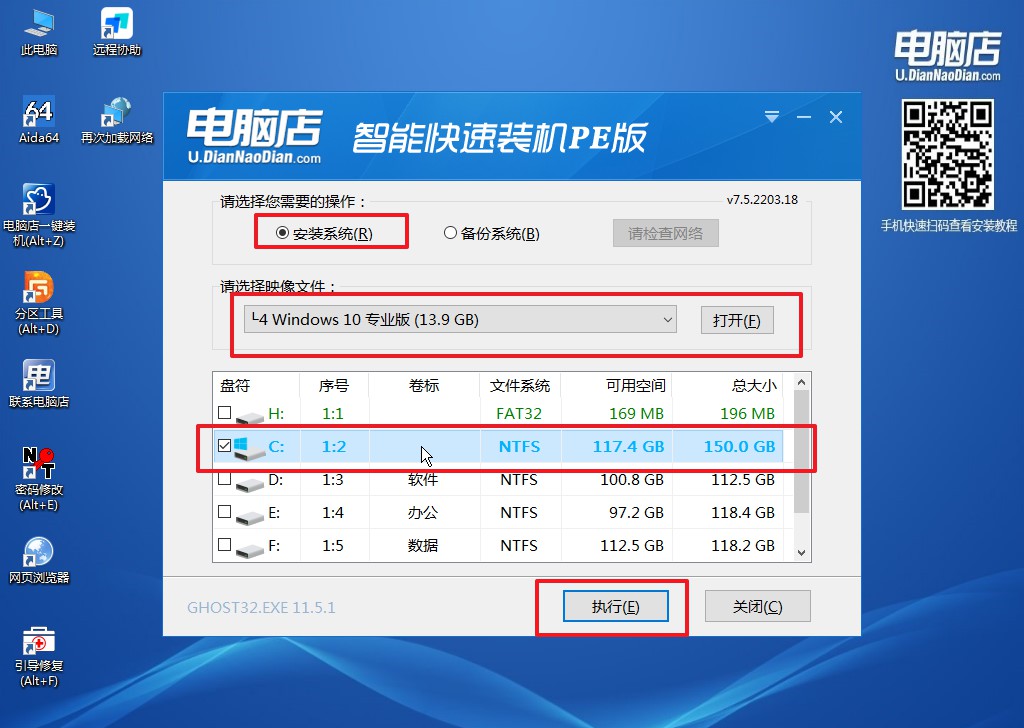
3、这一步大家可以勾选【完成后重启】,待进度条完成后即可自动进入系统部署。
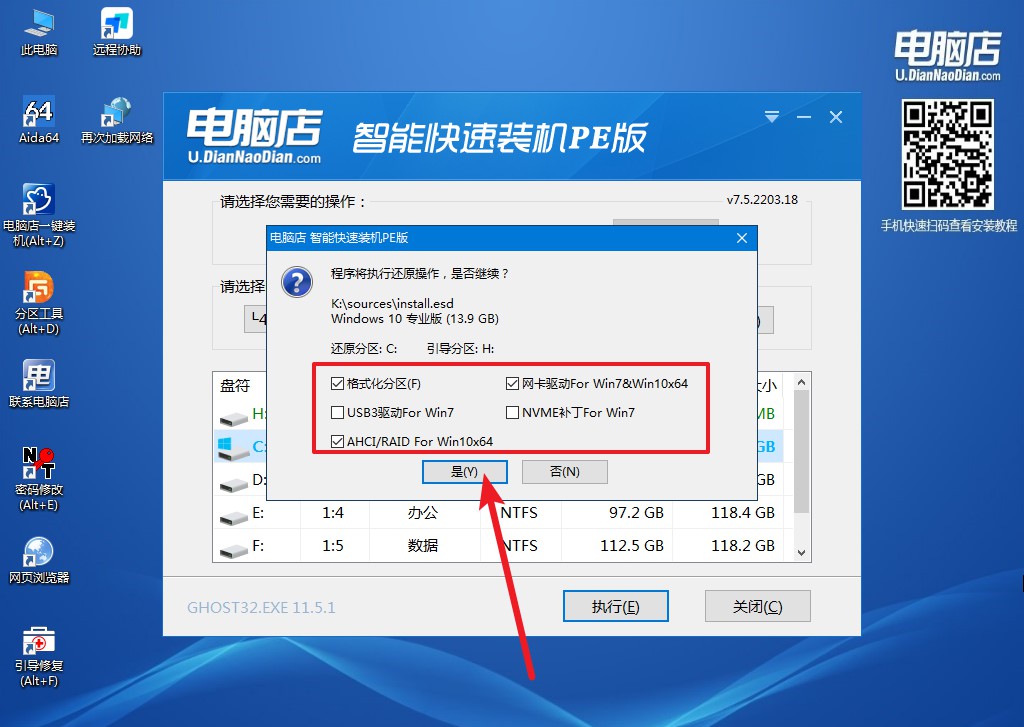
4、等待安装重启即可进入win10系统。
总之,通过使用U盘来安装操作系统,我们可以轻松地将系统应用于拥有两个硬盘的计算机。如果你还不知道怎么操作,那么请参考以上的2个硬盘如何用u盘装系统教程。无论是提高系统性能还是实现数据备份,这种方法都能为用户带来更多的便利和灵活性。希望本文所提供的方法和指导能够帮助到您,让您轻松地在两个硬盘上安装操作系统。

